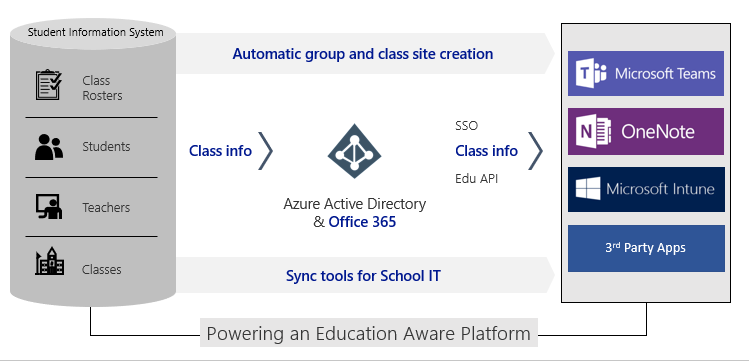Schritt 4: Synchronisieren Ihres SIS mithilfe von School Data Sync (SDS)
Tipp
Einige der URLs in diesem Artikel führen Sie zu einer anderen Dokumentenmappe. Wenn Sie das Inhaltsverzeichnis dieser Dokumentenmappe nicht verlassen möchten, klicken Sie mit der rechten Maustaste auf die URLs, um diese in einem neuen Fenster zu öffnen.
School Data Sync (SDS) ist ein kostenloser Dienst in Microsoft 365 für Bildungseinrichtungen, der die Schul- und Listendaten aus dem Student Information System (SIS) einer Schule liest. SDS erstellt Microsoft 365-Gruppen für Exchange Online und SharePoint Online, Kursteams für Microsoft Teams und OneNote-Kursnotizbücher. SDS erstellt auch Schulgruppen für Intune für Bildungseinrichtungen und die Integration von Listen und SSO für viele andere Anwendungen von Drittanbietern.
Zu den wichtigsten App-Integrationsszenarien, die SDS ermöglicht, gehören:
- Teams für Education – SDS ermöglicht die automatische Erstellung von Klassenteams basierend auf SDS-erstellten Microsoft 365-Gruppen und Listen.
- OneNote-Kursnotizbücher – SDS ermöglicht die automatisierte Bereitstellung von OneNote-Kursnotizbüchern in Teams für Education. Wenn diese Option aktiviert ist, werden für jedes Kursnotizbuch Abschnitte erstellt und Berechtigungen basierend auf sds-Klassenlistendaten festgelegt, die während der Synchronisierung importiert wurden.
- Exchange Online und SharePoint Online – SDS erstellt Microsoft 365-Gruppen für Online-Messaging, Dateifreigabe und Zusammenarbeit.
- Intune für Bildungseinrichtungen – SDS erstellt auf Schulen basierende Sicherheitsgruppen für eine präzise Geräterichtlinie und kann auch eine automatisierte Massenlizenzierung von Intune für Bildungseinrichtungen für alle synchronisierten Schüler und Lehrer bereitstellen.
- Drittanbieter-Apps – SDS verknüpft SIS-Daten, um die Integration über das Education Graph-API mit zahlreichen Apps im Microsoft Store zu ermöglichen, und ermöglicht die Integration von Listen und SSO-Apps (Single Sign-On, einmaliges Anmelden).
Sobald Sie über die Identitätsintegration mit lokalem AD verfügen oder bereit sind, eine reine Cloudidentität zu erstellen, besteht Ihr nächster Schritt darin, School Data Sync (SDS) zu aktivieren. SDS kann verwendet werden, um entweder neue reine Cloudidentitäten zu erstellen oder Ihre vorhandenen Identitäten für alle Benutzer weiterzuentwickeln. Benutzer werden auf Schüler und Lehrer weiterentwickelt und mit noten-, schul- und anderen EDU-spezifischen Attributen und Zuordnungen verknüpft.
SDS synchronisiert und erstellt auch alle Ihre Kurse in Microsoft 365 zur Verwendung als Microsoft 365-Gruppen und Microsoft Class Teams. SDS fügt Lehrer als Klassenbesitzer und Schüler als Kursmitglieder hinzu, basierend auf den im SIS gespeicherten Listendaten.
Bereitstellen von School Data Sync
SDS bietet zwei Methoden zum Verbinden von Daten für die Verzeichnissynchronisierung und -erstellung.
Verbinden von Daten mithilfe der OneRoster-API : Nahtlose API-Integration mit mehreren SISs über den OneRoster-API v1.1-Standard von 1EdTech (früher IMS Global).
Verbinden von Daten mithilfe von CSV-Dateien: Jedes SIS, das Daten in eines der unterstützten CSV-Formate exportieren kann, kann über SDS synchronisiert werden.
Anforderungen an school data sync
Ein Microsoft 365 Education Mandantenkonto (aus Schritt 1)
Globale Administratorberechtigungen (aus Schritt 1)
Lesen Sie vor der Bereitstellung von SDS Folgendes:
Verbinden Sie Ihre Daten mit SDS:
Verwalten von Daten mit Microsoft 365:
Nächster Schritt: Nachdem Sie Ihr SIS mithilfe von SDS synchronisiert haben, fahren Sie mit Schritt 5 zum Lizenzieren von Benutzern fort.